附註: 我們想要以您的語言,用最快的速度為您提供最新的說明內容。 本頁面是經由自動翻譯而成,因此文中可能有文法錯誤或不準確之處。讓這些內容對您有所幫助是我們的目的。希望您能在本頁底部告訴我們這項資訊是否有幫助。 此為 英文文章 出處,以供參考。
PerformancePoint 儀表板通常會顯示高階的組織效能概況,但是您也許正尋找一個不在檢視內的特定資訊。為了找到確實所需的資訊,您需要為儀表板報表套用篩選。篩選資料功能是使用 PerformancePoint 儀表板的其中一項絕佳好處。
PerformancePoint 儀表板的篩選是儀表板作者 (也就是建立儀表板的人) 所建立的。只要在 SharePoint 網站檢視儀表板,就可以使用篩選。
PerformancePoint 儀表板可一併執行多項篩選,讓您在儀表板只看到想要查看的資料。不過,您的確需要了解篩選之間如何協作,以及篩選如何影響您所見的結果。
您要了解什麼?
篩選及計分卡或報表之間的關聯
每個篩選都關聯儀表板中的一個或多個報表或計分卡。若套用儀表板上的篩選,則每個關聯篩選的報表或計分卡都會更新,不過未關聯篩選者則維持不變。
提示: 如果您套用篩選,然後在新視窗中開啟的計分卡或報告,篩選會套用在新視窗中,也。也適用於您匯出到 Microsoft Office Excel 或 PowerPoint 的報表。
下列範例中的儀表板會顯示四種報表:計分卡、分析圖表、KPI 詳細資料報表及圓形圖。儀表板的上方包含兩個篩選。一個可將資料限定在特定會計年度,另一個可限制要檢視之產品的數量及類型。若選取特定的會計年度,則在儀表板頁面上每個連結到「會計年度」篩選的報表都會更新。若使用「產品銷售」篩選以選擇特定產品,則每個連接到「產品」篩選的報表都會更新。
在此範例中,[銷售計分卡已連結至會計年度篩選及KPI 詳細資料] 報表連結至銷售計分卡。產品銷售領域和銷售來源報表會連結到 [產品銷售] 篩選。
![套用 [會計年度] 與 [產品銷售] 篩選的銷售儀表板](https://support.content.office.net/zh-tw/media/3068bf4e-5197-40dc-b949-6037ad198ebd.jpg)
篩選的順序
您可以選取值從每個篩選,獨立回答各種不同的問題。您想要執行的順序中選擇 [篩選]。例如,如果您的主要焦點位於找出如何執行某些產品,產品將篩選套用之前套用任何其他篩選器。在套用 [產品] 篩選之後,您可能會想看看如何執行該產品的特定國家或地區。然後,您可以套用地理位置篩選。在下列範例中,首先,請套用 [產品] 篩選,然後再地理位置篩選。選取的篩選包含所有產品自行車,所有的地區、 加拿大,因為您可以看到:
-
加拿大 safetystockllevel 銷售的執行方式
-
加拿大所有產品的銷售量的執行方式
-
自行車與所有產品的執行方式
-
加拿大與所有地區的銷售比較
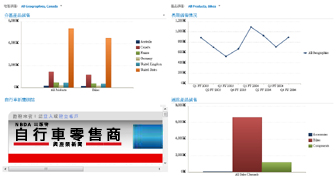
如何清除篩選
-
按一下 [篩選下拉式符號

-
依據篩選的設定,執行下列其中一項。
-
如果您看到包含核取方塊可展開的樹狀控制項 ,請清除篩選器中所包含的所有項目,然後再按一下 [確定] 或 [套用]。
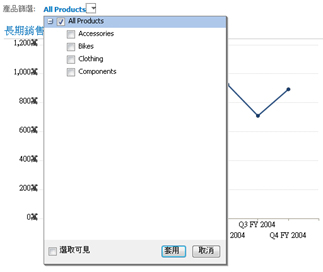
-
如果您看到清單控制項 ] 清單中選取最上層的項目。例如,如果您使用的會計年度篩選和篩選包含年的清單項目稱為所有 Periods,請選取所有 Periods。
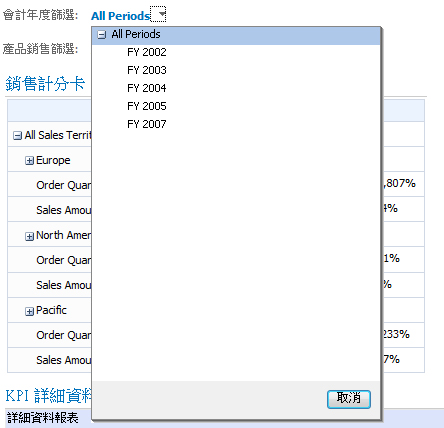
-










